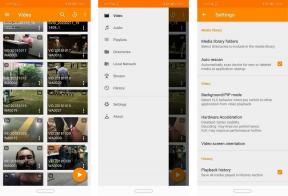Työnnä Android-ilmoitukset Windowsiin DeskNotifierilla
Sekalaista / / December 02, 2021
Ilmoitukset älypuhelimissa (viestit, sähköpostit jne.) ovat välttämätön paha. Niitä ei voi sivuuttaa kokonaan, koska ne voivat olla todella tärkeitä toisinaan, mutta silloin, kun pidät tauon työsi keskellä saadaksesi selville, että se oli vain puhelinmarkkinointiviesti, se voi todella olla ärsyttävä.
Android-puhelimeensa voi asentaa joitain työkaluja kaikkien näiden ilmoitusten siirtämiseksi Windowsiin, mutta useimmat niistä toimivat vain puheluiden ja viestien ilmoituksen avulla. Piti ottaa yhteyttä puhelimeen tarkistaakseen kolmannen osapuolen ilmoitukset sovelluksista, kuten Gmailista ja Facebookista, kunnes DeskNotifier ilmestyi.

DeskNotifier on uusi ja parannettu sovellus Androidille, jonka avulla voit lähettää lähes kaikki tärkeät ilmoitukset Androidista Windowsiin Wi-Fin kautta tai datakaapelilla. Katsotaanpa, miten työkalua käytetään vähentämään häiriötekijöitä työskentelyn aikana. no, tavallaan, koska näet edelleen ilmoitukset, mutta käytät vähemmän aikaa niiden näkemiseen.
Yhdistetään DeskNotifieria
Vaihe 1: Lataa ja asenna DeskNotifier-työpöytäsovellus Windowsissa ja mobiilisovellus Android-laitteellasi. Kun asennat työpöytäsovellusta, varmista, että tarkistat Suorita käynnistyksen yhteydessä -vaihtoehdon.
Vaihe 2: Voit muodostaa yhteyden joko USB-kaapelilla tai Wi-Fi-yhteydellä. USB-kaapeli vaatisi kuitenkin ADB-ohjaimet Android-puhelimeesi. Viestiä varten käytän Wi-Fi-yhteyttä. Kun olet käynnistänyt sovelluksen Windowsissa, avaa DeskNotifier Android-puhelimellasi.

Kun käytät sovellusta puhelimellasi ensimmäistä kertaa, se pyytää sinua ottamaan käyttöön sovelluksen esteettömyysvaihtoehdon. Kolmannen osapuolen sovellusten sisällön siirtämiseen työpöydällesi tarvitaan lupa. Voit määrittää joitain puhelimen alkuasetuksia, kuten Wi-Fi-lepotilakäytäntö et al.


Vaihe 3: Avaa nyt työpöytäsovellus ja avaa Wi-Fi-välilehti ja kirjoita puhelimen IP-osoite kuten Androidissa näkyy. Kun olet lähettänyt IP-osoite työpöytäsovellus yrittää muodostaa yhteyden Android-puhelimeesi. Saatat saada jonkun palomuuriilmoitus, joka sinun on sallittava.

DeskNotifierin käyttö
Kun yhteys on muodostettu, voit lähettää testipingin puhelimesta tietokoneeseen. Jos saat ping-ilmoituksen, voit pitää puhelimen työpöydälläsi ja jatkaa työtäsi tietokoneella. Kaikki tulevat ilmoituksesi välitetään Windowsin ilmaisinalueelle. Nämä ilmoitukset eivät sisällä vain perusviesti- ja puheluilmoitukset, vaan myös Facebook-, Gmail- ja WhatsApp-ilmoitukset.


Ilmoitukset näkyvät muutaman sekunnin ajan ennen kuin ne häviävät, mutta voit aina tarkistaa viimeisen ilmoituksen napsauttamalla ilmaisinalueen kuvaketta. Voit tarkistaa kaikki vanhat ilmoitukset hiiren kakkospainikkeen valikosta. Toinen hieno asia sovelluksessa on, että voit lähettää tekstiviestejä suoraan työpöydältä. Valitse vain Uusi SMS hiiren oikealla napsautuksella olevasta valikosta, valitse yhteystieto, kirjoita viesti ja lähetä.

Johtopäätös
DeskNotifier on hyvä sovellus, jos olet joku, joka löytää usein puhelimensa vain tarkistaakseen, kuka on lähettänyt sinulle tekstiviestin ja kuka kommentoi seinäviestiäsi Facebookissa. Voit jättää huomioimatta työpöydällä näkyvät hälytykset, kun olet nähnyt niistä välähdyksen. Säästää aikaa ja ärsyttää vähemmän.